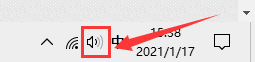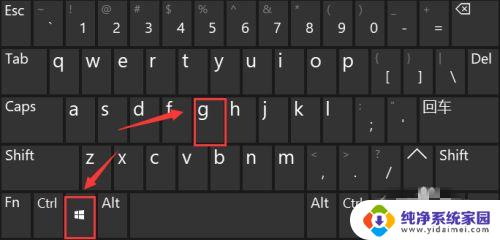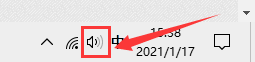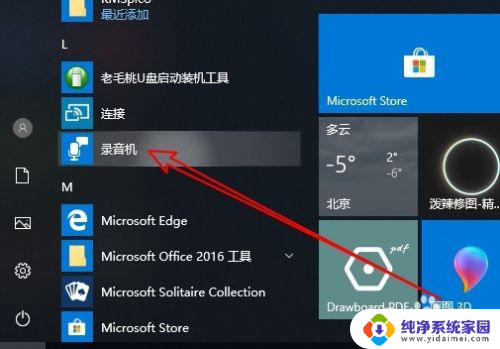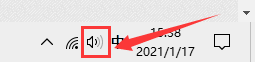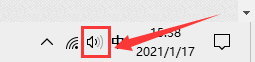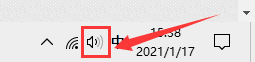录音的声音可以更改吗 Win10录音声音小怎么办
更新时间:2023-10-03 15:56:07作者:xiaoliu
在日常使用电脑时,我们经常会遇到一些录音声音小的问题,尤其是在使用Win10系统进行录音时,这个问题可能会给我们带来一些不便,因为录音声音小了,可能会导致录音不清晰或者无法听到细微的声音。所以我们需要寻找一种解决方法来调整录音的声音,以确保录音的质量和清晰度。录音的声音可以更改吗?如果可以我们应该如何解决Win10录音声音小的问题呢?
具体方法:
1.在Windows10系统桌面,右键点击左下角的开始按钮。在弹出的右键菜单中选择“设置”菜单项。
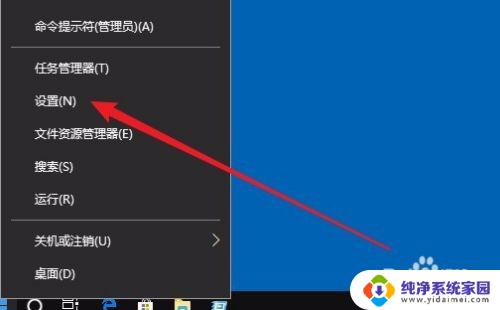
2.这时就会打开Windows设置窗口,点击窗口的“系统”图标。
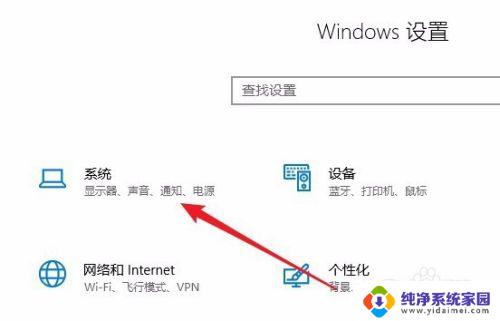
3.在打开的Windows10系统设置窗口中,点击左侧边栏的“声音”图标。
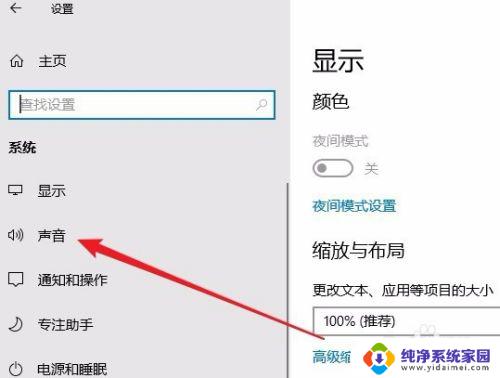
4.在右侧的窗口中找到“麦克风的设备属性”快捷链接。
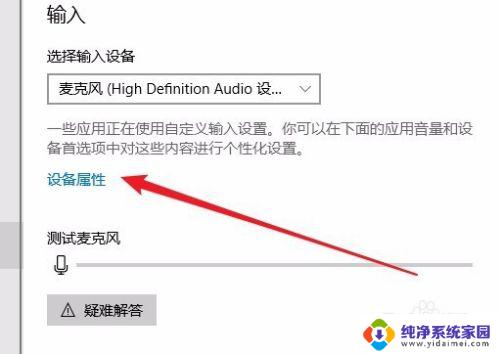
5.在打开的麦克风属性窗口中,点击上面的“级别”选项卡。
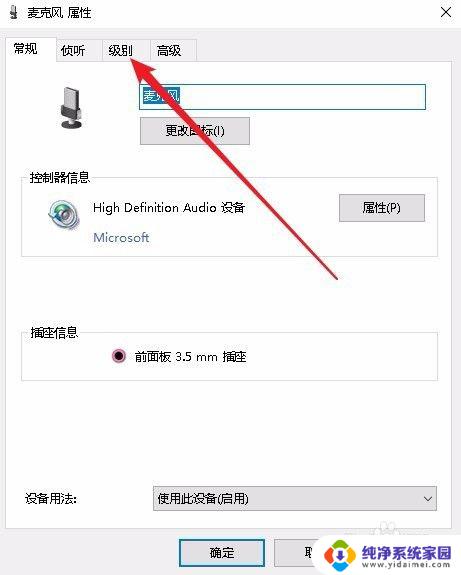
6.在打开的级别窗口中,通过拖动麦克风的音量图标就可以增大麦克风的音量了。
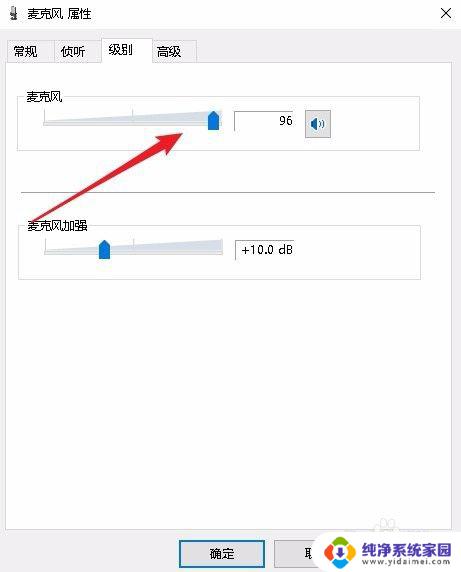
以上就是录音声音是否可以更改的全部内容,如果你碰到同样的问题,请参照本文的方法来处理,希望对大家有所帮助。